Analitzar els processos amb variants
Amb les variants de procés, podeu explorar amb precisió totes les possibilitats de com un procés pot desenvolupar-se i identificar escenaris problemàtics (per exemple, una variant de transició amb un nombre inusualment alt d'esdeveniments). La quantitat de variants permet identificar amb precisió els escenaris més freqüents que es produeixen en el procés. D'aquesta manera, podeu determinar fàcilment i ràpidament quins escenaris de procés requereixen la vostra atenció.
L'examen acurat de les variants del procés us pot ajudar a descobrir diversos escenaris i situacions que es produeixen en el procés. Amb el filtrat per variants, el procés analitzat es pot restringir fàcilment només a aquelles parts o escenaris que siguin d'interès per assolir l'objectiu final de l'anàlisi. Una variant de procés és una seqüència organitzada d'activitats que correspon al curs d'almenys un cas del procés analitzat. Tots els casos del procés en què es realitzen les mateixes activitats en la mateixa seqüència cauen sota una variant.
La condició decisiva per determinar la variant respectiva i la disposició dels esdeveniments és l'hora d'inici de l'esdeveniment .
De manera similar a un mapa de processos, que per defecte es genera mitjançant activitats, però es pot canviar a un punt de vista de recursos (similar a un gràfic social al mapa de processos), la llista de variants es genera mitjançant l'atribut de mineria seleccionat. De la mateixa manera, la visió general de les variants es pot generar utilitzant diferents atributs de registre d'esdeveniments rellevants (per exemple, departament, planta o regió). Aquesta selecció és independent de la selecció d'atributs miners en el mapa de processos.
Les variants de procés es troben entre els resultats de la mineria de processos. S'etiqueten amb un número que s'utilitza de manera coherent a totes les pantalles d'anàlisi de processos, independentment dels filtres aplicats.
Per obrir la pantalla Variants , aneu a la visualització oberta i seleccioneu Variants al menú de l'esquerra.

La pantalla per defecte conté tres panells:
Al primer tauler que hi ha al costat del menú, veureu una llista de variants de procés. Això s'ordena pel recompte d'ocurrències de casos sota la variant per defecte.
Seleccioneu (...) per ordenar la llista de variants per Recompte d'esdeveniments o Rendiment. És possible que també vegeu l'opció Finances . Això només està disponible quan hi ha un atribut financer en el procés. Els criteris d'ordenació de rendiment i finances contenen una llista de subcriteris disponibles, cosa que permet més opcions d'ordenació.
L'ordenació per recompte de casos mostra un nombre total de casos per a una variant en un sol cas. Seleccioneu la fletxa amunt o avall que hi ha al costat del nom dels criteris d'ordenació per canviar l'ordre d'ordenació (ascendent o descendent).
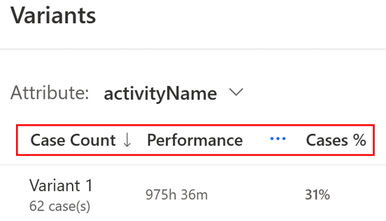
Tots els casos de la variant seleccionada apareixen al tauler central. Aquí és lso on es pot veure l'ADN variant.
La variant de la vista de l'ADN us permet:
Obteniu una visió visual de totes les variants del procés que es troben a la vista de procés obert actual
Fes una ullada a les característiques del procés i a les variacions del procés
Obteniu una visió del nivell d'estandardització de processos
Identificar diferències o patrons repetits
Identificar similituds de variacions
Per mostrar l'ADN variant:
Assegureu-vos que no hi hagi cap variant seleccionada a la llista.
Seleccioneu qualsevol de les variants disponibles seleccionant-la a la llista del primer tauler que hi ha al costat del menú.
Llista els noms complets de les abreviatures al tauler Visió general de les variants.
Podeu obtenir dades específiques d'una variant. Quan seleccioneu una variant a la columna Recompte de casos del tauler esquerre, veureu tres pestanyes:

Obteniu un mapa d'activitats a l'esquerra, on podeu observar la durada de les activitats i les vores de la variant a la pestanya Visió general de la variant. Els indicadors estadístics de mètriques de variants seleccionades són presents a la dreta. El gràfic mostra la distribució dels casos al llarg del temps. La part blava representa la distribució general. La part taronja representa la variant seleccionada.
Exploreu cada problema individualment a la pestanya Taula Casos. Al tauler central, hi ha una llista de tots els casos de la variant ordenats pel seu identificador de cas. Cada número es pot explorar individualment.
Per veure els detalls del seu desenvolupament, seleccioneu un número de cas a la columna Identificador del cas. Els esdeveniments del cas seleccionat apareixen a la columna dreta.
Desenvolupament del cas en una línia del temps a la pestanya Casos gantt . Es disposa de la següent informació sobre cada cas:
Hora d'inici i finalització del cas
Nom de l'activitat realitzada
Visualització de la durada de l'activitat en la línia del temps
El flag paral·lel significa que l'activitat s'executa en paral·lel amb una altra activitat.
La realització paral·de les dues activitats es pot veure clarament a la línia del temps.
Temps d'espera per a una altra activitat després de la finalització de l'activitat actual
Quan seleccioneu el punt negre dins del progrés de temps de l'activitat, es mostrarà tota la informació sobre l'activitat.
Canvieu la configuració de qualsevol tauler o pestanya de la pantalla Variants .
Al menú de la part superior dreta, seleccioneu Mostra la configuració.
Trieu entre Configuració general, Configuració de durada, Etiqueta d'activitat i Configuració del calendari.
Per defecte, cada activitat té el seu propi color. Utilitzeu l'etiqueta Activitat per mostrar el mateix color per a totes les activitats amb la mateixa etiqueta .
Seleccioneu Desa.